
Darbības ar pastu
Varat sakārtot ziņojumus jebkurā pastkastē, mapē vai meklēšanas rezultātu logā. Varat izdzēst
ziņojumus un atzīmēt tos kā izlasītus. Varat arī pārvietot ziņojumus no vienas pastkastes vai
mapes uz citu pastkasti vai mapi, kas atrodas tajā pašā vai citā kontā. Varat pievienot, dzēst un
pārdēvēt pastkastes un mapes.
Lai izdzēstu ziņojumu: atveriet ziņojumu un pieskarieties .
Ziņojumu var arī izdzēst tieši no pastkastes ziņojumu saraksta, velkot švīku pa kreisi vai pa labi
pāri ziņojuma virsrakstam un pēc tam pieskaroties Delete.
Lai ziņojumi nebūtu jādzēš, daži pasta konti atbalsta to arhivēšanu. Pēc arhivēšanas ziņojums no
pastkastes Inbox tiek pārvietots uz pastkasti All Mail. Ieslēdziet vai izslēdziet arhivēšanu, atverot
Settings > “Mail, Contacts, Calendars”.
Atkopt ziņojumu
Izdzēstie ziņojumi tiek pārvietoti uz pastkasti Trash.
Lai mainītu to, cik ilgi ziņojums paliek pastkastē Trash, pirms tas tiek
neatgriezeniski izdzēsts, dodieties uz Settings > “Mail, Contacts,
Calendars”. Pēc tam pieskarieties Advanced.
Dzēst vai pārvietot vairākus
ziņojumus
Ziņojumu apskates ekrānā pieskarieties Edit, izvēlieties dzēšamos
ziņojumus, pēc tam pieskarieties Move vai Delete.
Pārvietot ziņojumu uz citu
pastkasti vai mapi
Ziņojuma apskates ekrānā pieskarieties , pēc tam izvēlieties pastkasti
vai mapi.
Pievienot pastkasti
Dodieties uz pastkastu sarakstu, pieskarieties Edit, pēc tam pieskarieties
New Mailbox.
74
6. nodaļa6
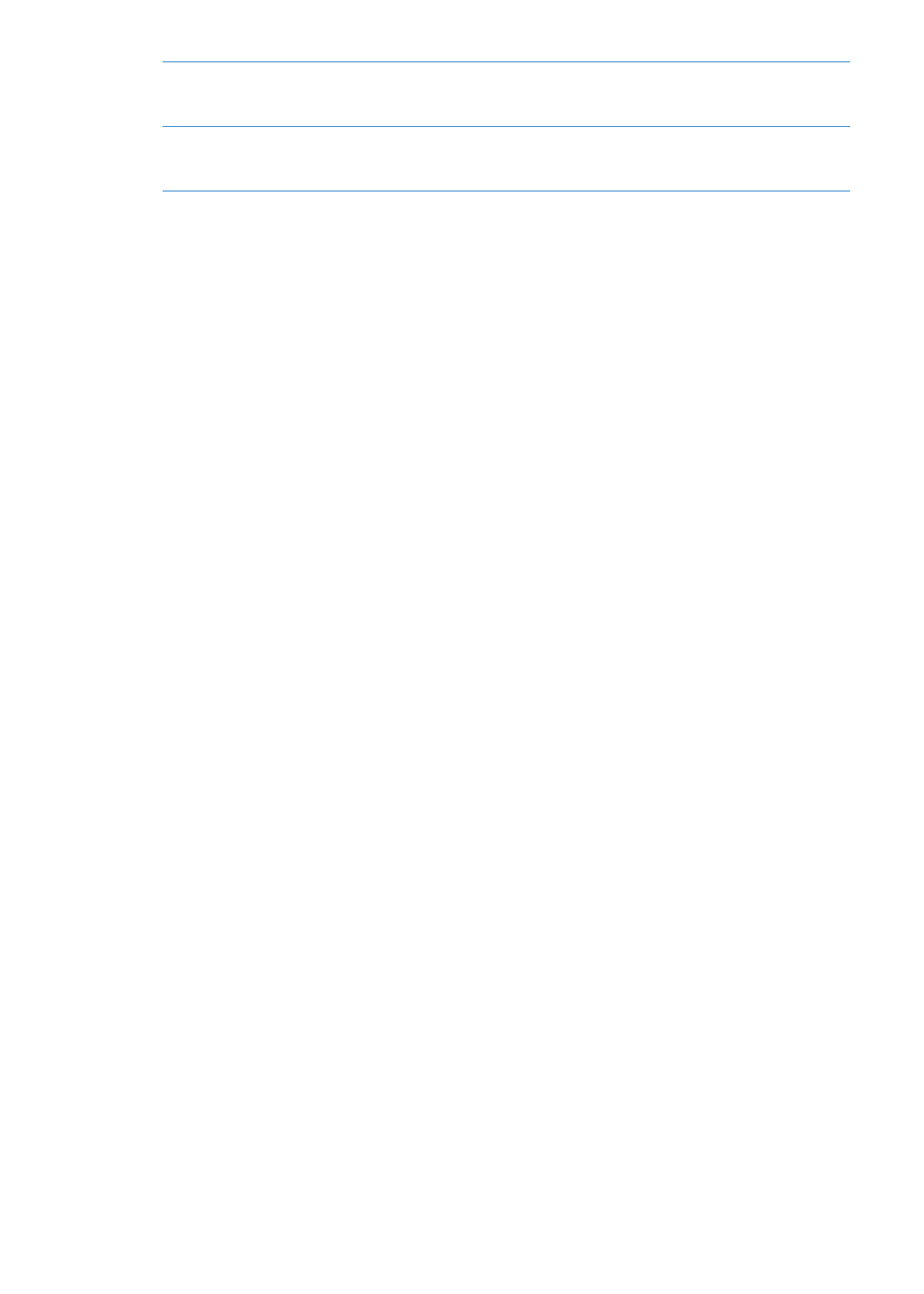
Dzēst vai pārdēvēt pastkasti
Dodieties uz pastkastu sarakstu, pieskarieties Edit, pēc tam pieskarieties
pastkastei. Ievadiet pastkastes jauno nosaukumu vai atrašanās vietu.
Pieskarieties Delete Mailbox, lai izdzēstu pastkasti un visu tās saturu.
Atzīmēt vairākus ziņojumus
kā izlasītus vai pievienot tiem
karodziņu
Ziņojumu apskates ekrānā pieskarieties Edit, izvēlieties vajadzīgos
ziņojumus, pēc tam pieskarieties Mark. Izvēlieties “Mark as Read” vai Flag.